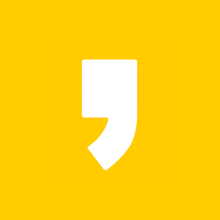방역패스 어플 사용법에 대해서 알아보겠습니다. 이제 식당과 카페, 도서관, 독서실, 학원, 영화관, PC방 등 접종 증명서가 없다면 입장이 불가해진 상태입니다. 그렇기에 휴대폰을 통해 인증을 진행해야 하는데요. 미리 알아두셔야 헤매지 않을 수 있습니다. 제가 쉽고 빠르게 증명서 QR 코드 켜는 방법 알려드리겠습니다.
목차
1. 쿠브(COOV) - 질병관리청 어플을 이용하기
2. 카카오톡 어플 이용하기
본인이 편한 것으로 선택하셔서 진행하시면 됩니다. 저는 개인적으로 카카오톡이 제일 편했네요. 국민 앱이니 아마 이글 보시는 분들도 카톡으로 하시는 게 제일 편할 겁니다. 일단 쿠브부터 먼저 알려드리겠습니다.
방역패스 어플 사용법
◆ 쿠브(COOV) 질병관리청 앱 이용하기

- 구글스토어에 접속하여 COOV를 설치해줍니다. 검색창에 '쿠브' 입력하시면 나옵니다.
- 언어 선택과 국가 및 지역은 한국어-대한민국으로 눌러주면 됩니다.
- 건너뛰기 누르신 다음에 접근권한 안내 창이 나옵니다. 확인 누르세요.
- 정보 수집 약관 창에서 전체 체크하시고 확인 누르세요.
- 비밀번호 설정 6자리 원하는 숫자를 눌러줍니다. 그리고 한 번 더 비밀번호 입력하라는 창이 뜨는데요. 같은 숫자를 눌러주세요. (잘 기억해두셔야 합니다. 메모해놓으셔도 좋아요.)
- 생체 인증을 사용하시겠어요? 창이 나오면 건너뛰기/사용하기를 원하는 걸로 누르세요. 지문을 등록하는 건데, 해두시면 나중에 접속하실 때마다 빠르고 편할 겁니다.
- 그러면 본인인증 하라는 화면이 뜹니다. 나이스 인증/간편인증 두 가지가 나오는데요. 본인이 인증서 가지고 계시는 거로 선택하시면 됩니다. 저는 간편인증을 눌러주었는데요. 카카오톡으로 인증할 수 있으니 참고 바랍니다.
- 인증이 완료되면 본인인증 증명서가 발급된 것을 보실 수 있습니다. (국제증명서 하실 분들은 여권 연동까지 마치시기 바랍니다.)
◆ 카카오톡 앱 이용하기
1. 카카오톡에 들어가 줍니다. 메뉴에 들어가면 상단에 QR 체크인이 있습니다. 클릭하세요.

2. 전화번호 인증하라는 창이 뜨는데요. 본인의 휴대폰 번호를 확인하시고 인증하기 버튼 누르시면 됩니다. 문자로 온 인증번호 숫자를 입력해주세요.
3. 그러면 입장을 위한 QR 코드가 나타납니다. 굉장히 쉽죠?
※ 잠깐! 여기서 꿀팁! 빠르게 켜는 방법 두 가지가 있습니다. 원하는 것으로 설정하세요.
<방법 1>
QR 코드 화면 밑에 보시면 흔들기 설정 버튼이 있는데요. 이걸 설정해주면 카카오톡을 켠 후에 휴대폰을 두 번 흔들어주면, 자동으로 QR 코드가 뜨게 됩니다. 급할때 쓰기 정말 편합니다.

사진에 보이는 것처럼 맨 위에 흔들기 기능 켜주시고, QR 체크인도 켜주시면 됩니다. 아래 밑에 있는 것들은 체크 안 해도 되는 것들이에요. 하지만 편의에 따라 오프라인 결제나 지갑 QR 등 쓰고 싶으신 분들은 켜서 사용하시면 될 듯 합니다.
이렇게 설정을 끝내고 카카오톡을 켠 후, 휴대폰을 두 번 흔들어보세요. 바로 접종 증명서가 켜지는 것을 볼 수 있습니다. 굉장히 쉽고 편리하죠? 아마 식당에서 줄 서 있을 때, 혹은 급하게 입장해야 할 때 화면이 느려 진땀 뺐던 경험을 많이 하셨을 건데요. 이제는 더 이상 헤매지 마시고, 두 번만 흔들어서 편하게 입장하시면 좋을 것 같습니다.
<방법2>
1. 스마트폰 배경 화면 빈 곳 중 아무 데나 손가락으로 꾹 눌러줍니다. 그러면 아래와 같은 창이 뜨는데요. 아래 메뉴에서 위젯 버튼을 눌러줍니다.

2. 그러면 여러 가지 앱 리스트들이 뜹니다. 그중에서 카카오톡을 찾아 눌러주세요.

3. 카카오톡 QR 체크인 1x1이랑 2x2 두 가지가 나오는 것을 볼 수 있습니다. 원하는 걸로 선택하시면 되는데요.
- 1x1은 기본 아이콘이랑 똑같은 크기로, 일반적인 경우에 선택하시면 되고요.
- 2x2는 일반 아이콘보다 큰 사이즈입니다. 시력이 좋지 않아 글씨가 잘 안 보이시는 분들, 크게 보고 싶은 분들이 선택하시면 됩니다
크기를 정했으면 해당 버튼을 꾹~눌러주세요.

4. 해당 버튼을 꾹 누르게 되면 자동으로 바탕화면에 옮겨지는데요. 원하는 위치에 놓고 손을 떼시면 위젯이 설정된 것을 확인하실 수 있습니다. 굉장히 쉽죠? 이젠 식당 같은 곳에서도 귀찮게 다른 것 안 누르셔도 된답니다. 휴대폰만 키고 바탕화면에 있는 저 버튼만 누르면 QR코드가 바로 보입니다.

쿠브도 편하긴 하지만, 카카오톡이 제일 접근성이 좋다고 느껴집니다. 어쨌든 오늘 이렇게 방역패스 어플 사용법 알아보았는데요. 도움이 되셨으면 좋겠습니다.
'민원' 카테고리의 다른 글
| 대학교 성적증명서 발급 방법 (온라인으로 신청하기) (0) | 2022.01.25 |
|---|---|
| 검정고시 합격증명서 발급받는 방법 간단 요약 (0) | 2022.01.21 |
| 기초생활수급자 증명서 발급방법 (온라인으로 신청해요) (0) | 2022.01.19 |
| 우리동네 출산장려금 지역별 확인 방법 (0) | 2022.01.10 |
| 민증분실신고 방법 재발급은 어떻게? 직접 해본 후기 (0) | 2021.12.15 |